Коли постійно пишеш різні тексти, де перемішані російські і англійські слова, то частенько починаєш друкувати не в тій розкладці клавіатури. Доводиться видаляти неправильно введений текст і переписувати заново. Це дратує і збиває з думки. Щоб не витрачати час на марну роботу, встановіть програму XNeur.
Ця маленька програма має великі можливості. У неї два режими роботи: автоматичний і ручний.
В автоматичному режимі XNeur визначає за допомогою вбудованих словників якою мовою ведеться введення і сама перемикає клавіатуру на потрібну розкладку.
В ручному режимі ви самі вибираєте потрібну розкладку традиційним способом, або за допомогою клацання мишею на значку програми в системному треї. Якщо ви, захопившись, надрукуєте слово не в тій розкладці, наприклад англійське слово російськими літерами, то досить натиснути клавішу Pause / Break, як чарівним чином останнє слово буде виправлено на англійське. CTRL + Pause / Break змінить останній рядок, а SHIFT + Pause / Break ≈ виділений текст. І не треба нічого видаляти і переписувати заново.
Програма має ще багато зручних налаштувань, про які я розповім у відповідній главі.
Трохи історії
Чисто російський проект XNeur розробляється мало не з початку століття, але бурхливий його розвиток почався в останні два роки, коли були створені пакети для основних дистрибутивів. У сучасному вигляді програма XNeur працює стабільно і набагато надійніше, ніж PuntoSwitcher для Windows. Зараз підтримуються наступні мови: Вірменський, Білоруський, Болгарський, Чеська, Грузинський, Німецька, Грецька, Англійська, Естонська, Французький, Казахський, литовська, латиська, польська, Молдавський (Румунський), Російська, Іспанська, Український і Узбецький.
Де взяти програму XNeur
Найновішу версію програми можна завантажити на сайті розробників. У них є свій репозиторій, де є готові пакети для основних дистрибутивів.
Крім того, XNeur включена до складу багатьох дистрибутивів. Наприклад в стабільному репозиторії Debian Lenny вона є (правда не найостанніша). При установці за допомогою APT слід мати на увазі, що існують окремі варіанти пакетів XNeur: базовий для чистих іксів, kXNeur ≈ для KDE3 і gXNeur ≈ для Gnome. Для KDE4 пишеться варіант qXNeur. При цьому для будь-якого типу робочого столу можна користуватися XNeur, а настройки проводити за допомогою конфігураційних файлів.
Налаштування програми XNeur
Розглянемо налаштування gXNeur для Gnome, так як KDE3 зараз мало популярний, а для KDE4 фронт-енд ще не створений.
Якщо у вас встановлена gXNeur, то при запуску програми в системному треї з'явиться значок у вигляді прапора. Прапор цей кольоровий якщо демон XNeur запущений, і чорно-білий якщо демон зупинений.
При натисканні правою кнопкою миші на цьому прапорі відкривається меню налаштувань.
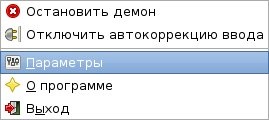
- Перша позиція ≈ Зупинити демон ≈ служить для відключення демона XNeur в разі потреби. При цьому фронт-енд gXNeur продовжує перемикати розкладки при натисканні на ньому мишею.
Увійдемо. Відкриється вікно Налаштування XNeur.

У вкладці Загальне всі опції, крім другої, очевидні. Друга опція, будучи підключена, дозволяє програмі XNeur самообучаться в процесі роботи. Ті слова, що були автоматично розпізнані, додаються у вбудований словник. Словник розростається, і програма починає працювати все надійніше.
У вкладці Розкладки настройки словників і регулярних виразів досить тонкі, і чіпати їх без потреби не варто.

Якщо яке-небудь з ваших улюблених слів часто не визначається програмою, то можна вручну додати його до відповідного словник.
Нижня частина вкладки служить для настройки розкладок окремо для кожної копії програми. Винятки додаються так: натискаємо на кнопку Додати і з'являється хрестоподібний покажчик, який слід навести на потрібне вікно. Воно буде автоматично визначено і додано до списку винятків.
Перейдемо у вкладку Комбінації клавіш.

Тут перераховані всі гарячі клавіші (а точніше, поєднання клавіш). Якщо будь-які поєднання вам не зручні, натисніть кнопку Очистити і віконце очиститься. Тепер натисніть клавіші, зручне вам, і воно стане новою комбінацією клавіш.
Наступна вкладка ≈ Миша.
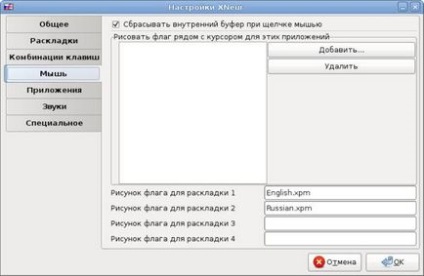
"Скидати внутрішній буфер при натисканні мишею" ≈ означає "забувати" останнє слово, останнє речення, яке зазвичай зберігається в буфері пам'яті на випадок виправлення. Прапор поруч з курсором показує яка розкладка включена в даний момент. Але прапор заважає бачити текст і може знадобитися тільки в особливих випадках.
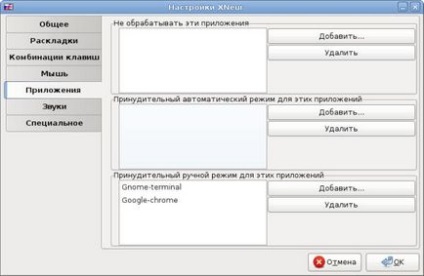
Ця вкладка дозволяє настроїти додатки, які не підлягають обробці за допомогою XNeur, або підлягають примусовій автоматичній обробці, або підлягають примусовій ручній обробці.
Справді, нy навіщо потрібно автоматичне перемикання розкладок у вікні терміналу? Або в веб браузері? Там постійно вводяться такі поєднання букв, що програма часто буде помилятися і ускладнювати вам роботу. Тому краще скасувати обробку для цих додатків зовсім, а ще краще включити примусовий ручний режим обробки, що дозволить вам виправляти слова, помилково введені в неправильній розкладці.
Щоб додати додаток в один з цих списків, потрібно спочатку відкрити вікно потрібного додатка, потім натиснути кнопку Додати. і навести з'явився хрестоподібний покажчик на потрібне вікно. У списку з'явиться назва програми.

Програма XNeur може видавати різні звуки при друку в різних розкладках, а також при виконанні всіляких операцій. Якщо звуки вас дратують, то можна відключити їх все. Для того, щоб відключити будь-який конкретний звук, потрібно просто видалити назва файлу даного звуку у відповідному вікні.
Вкладка Спеціальне дозволяє відрегулювати затримку обробки введеного тексту.
Налаштування демона XNeur за допомогою конфігураційного файлу
Якщо ви використовуєте KDE4 або будь-якої з "легких" десктопів, то можете користуватися демоном XNeur без графічного інтерфейсу. Налаштування в цьому випадку здійснюється за допомогою редагування конфігураційного файлу xneurrc, який знаходиться у вашому домашньому каталозі в директорії ./xneur/xneurrc.
Розглянемо для прикладу настройку примусового ручного режиму для браузера і терміналу. Ось як виглядає ця секція в конфіги:
Щоб вписати браузер і консоль в конфіг, потрібно знати їх точну назву. У цьому нам допоможе команда xprop. Будучи запущена, ця команда виводить хрестоподібний покажчик, який потрібно мишею навести на вікно потрібного додатка і клікнути. Негайно xprop видає кілька сторінок різноманітної інформації щодо цього вікна, програми, шрифтів і іншого. Вибрати з цього масиву єдино потрібну назву програми можна і вручну, якщо знати, що шукати. Нас цікавить рядок WM_CLASS, тому логічно припустити висновок xprop через команду grep:
Ось ще ряд прикладів:
Стає зрозумілим, що ім'ям програми є вираз після коми, або в даних прикладах: "Google-chrome", "Firefox", "Thunderbird" і "Kwrite".
Це ім'я, тільки без лапок, ми і вписуємо в файл xneurrc в кінці секції:
Що стосується інших секцій конфіга, то не думаю, що вони викличуть труднощі.
висновок
Робота з текстами при використанні програми XNeur сильно полегшується. Звичайно, спочатку потрібно звикнути до деяких особливостей програми, але вже через кілька годин забуваєш, якими клавішами перемикається розкладка клавіатури.